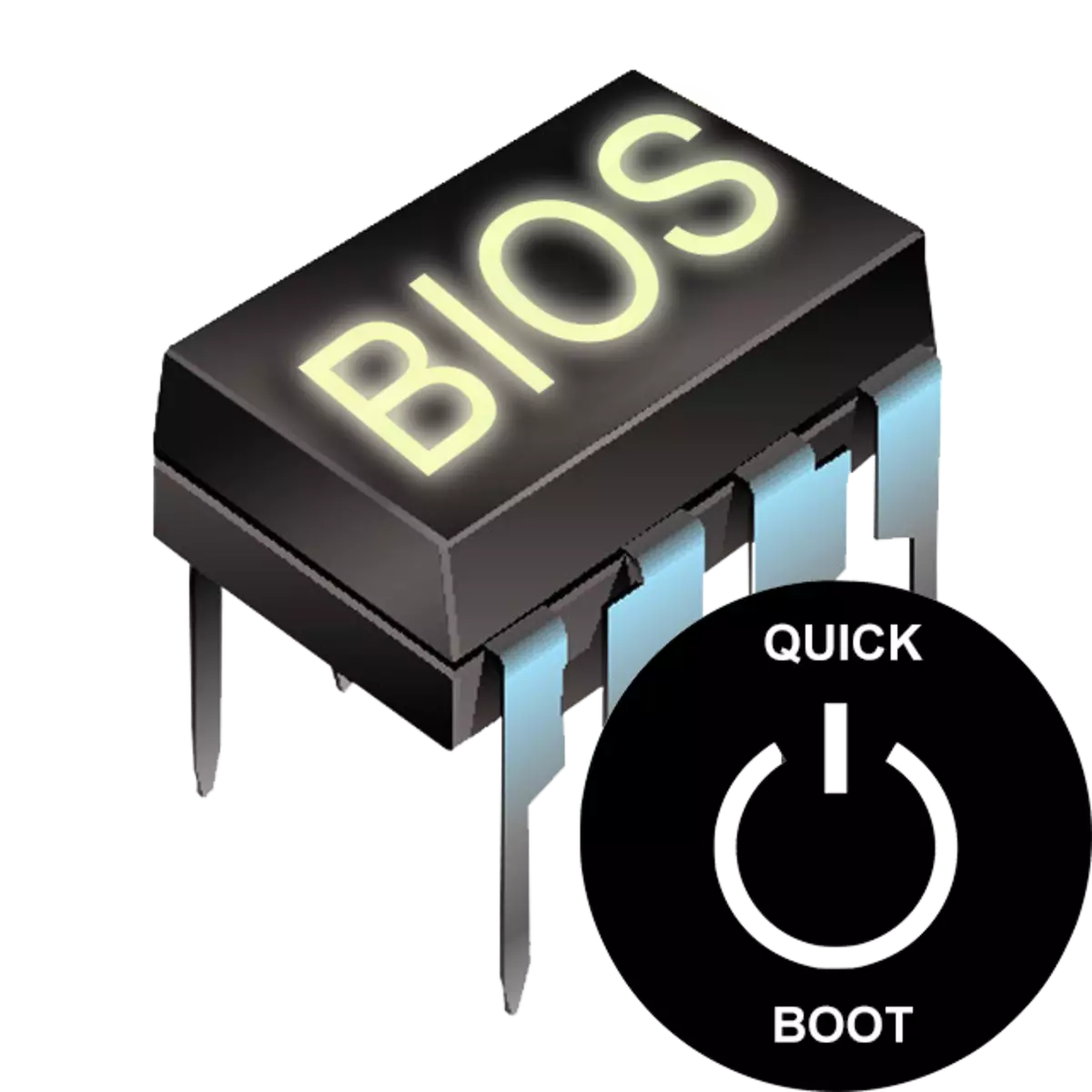
Muitos usuários que entram no BIOS para aqueles ou outros ajustes, poderia ver tal cenário tão rápida inicialização ou Fast Boot. Por padrão, ele é desligado (valor Desativado). O que é este parâmetro carga e que isso afeta?
Assignment "Quick Boot" / "Fast Boot" na BIOS
Desde o título deste parâmetro, torna-se claro que ele é associado com a aceleração do carregamento computador. Mas à custa do que é alcançada uma redução no tempo de início PC?
The Boot Rápido ou parâmetro rápida inicialização faz o download mais rapidamente, passando a tela post. POST (post) é um auto-teste de um hardware PC, começou quando ligado.
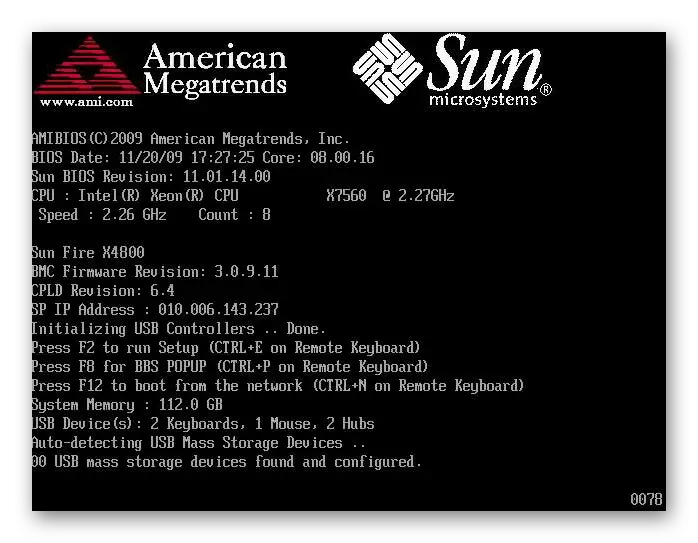
dezenas A mais de um ano e meio de testes são realizados em um momento, e em caso de qualquer problema, a notificação apropriada é exibida na tela. Quando POST é desligado, algum do BIOS reduz o número de testes realizados, e alguns são desligados por auto-teste.
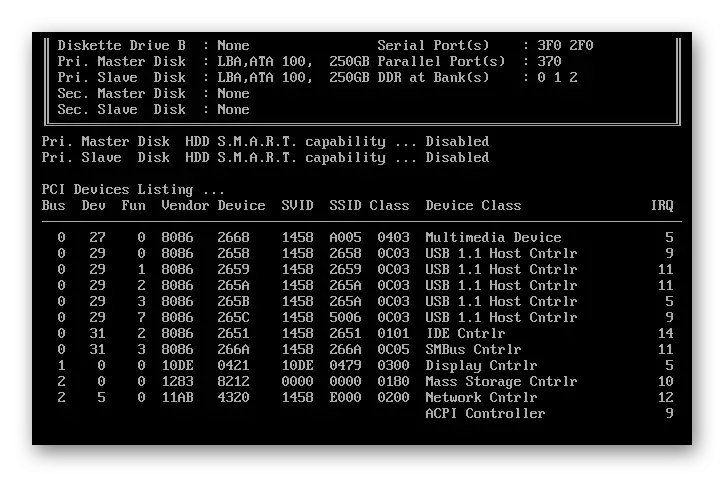
Por favor, note que o BIOS tem um parâmetro Quiet Boot >, Que se apaga quando o carregamento do PC, informações desnecessárias de saída, como o fabricante de logotipo. No velocidade do dispositivo, ele não afeta. Não confunda estes parâmetros.
Vale a pena incorporar carregamento rápido
Desde o post é geralmente importante para um computador, a razão vai responder à pergunta se desativá-lo para acelerar o carregamento computador.Na maioria dos casos, não há nenhum ponto de diagnósticos constantes, já que as pessoas trabalham há anos na mesma configuração do PC. Por esta razão, se os componentes não mudaram recentemente e tudo funciona sem falhas, "Quick Boot" / "Fast Boot" pode ser ativado. Os proprietários de novos computadores ou componentes individuais (especialmente a fonte de alimentação), bem como durante falhas periódicas e erros, não é recomendado.
Habilitar o download rápido na BIOS
Confiante em suas ações, os usuários incluem um início rápido de um PCs pode ser muito rápido, apenas alterando o valor do parâmetro correspondente. Considere como isso pode ser feito.
- Quando você ligar / reiniciar o PC, vá para o BIOS.
- Clique na guia "Boot" e encontrar o parâmetro rápida inicialização. Clique sobre ele e mude o valor para "Ativado".
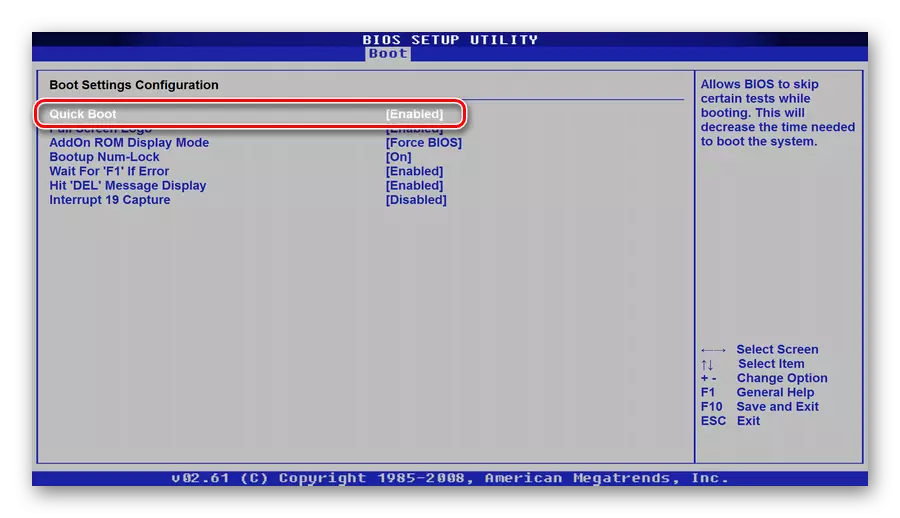
Em Award será em outra aba do BIOS - "Advanced Bios Recursos".
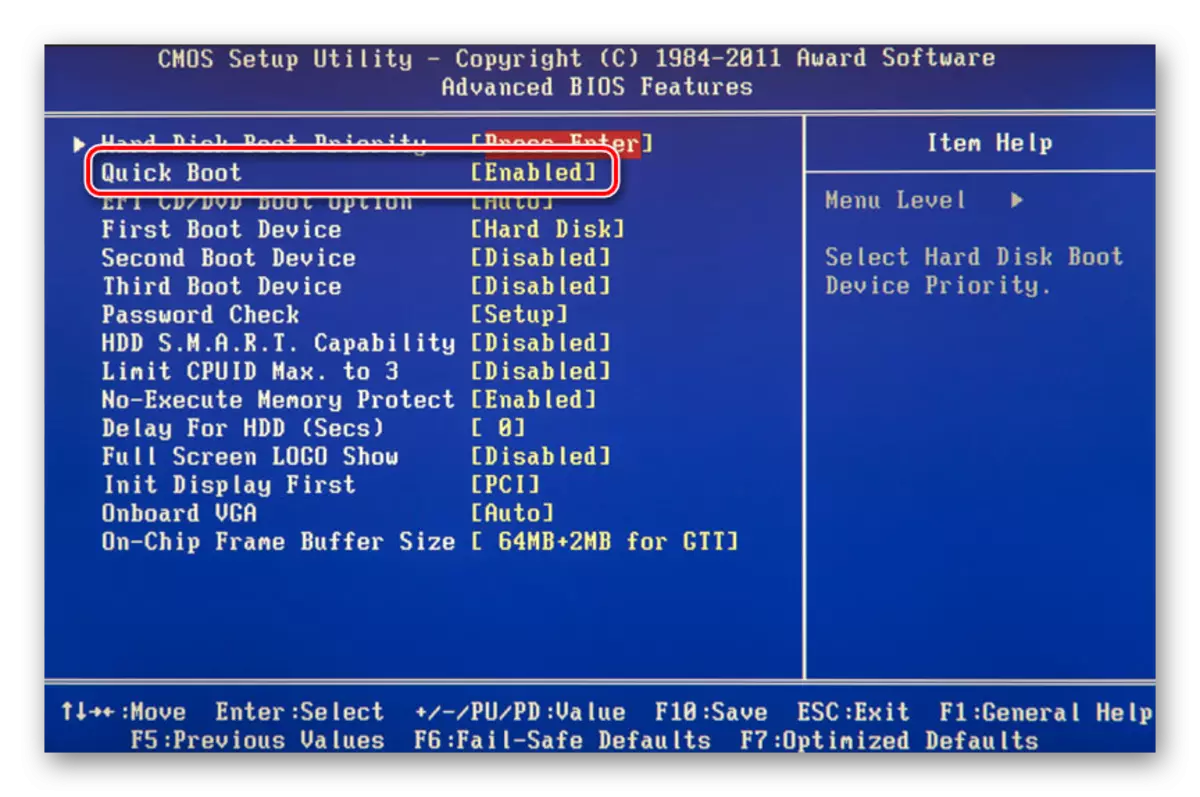
Em alguns casos, o parâmetro pode ser localizada em outras guias e estar com um nome alternativo:
- Inicialização rápida;
- "SuperBoot";
- "Quick inicialização";
- "Intel Rapid Bios Boot";
- Poder rápido no auto-teste.
Com UEFI coisas são um pouco diferentes:
- Asus: "Boot"> "Configuração de Inicialização"> "Fast Boot"> "Enabled";
- MSI: "AJUSTES"> "Avançado"> "Configuração OS Windows"> "Enabled";
- Gigabyte: "Bios Características"> "Fast Boot"> "Enabled".
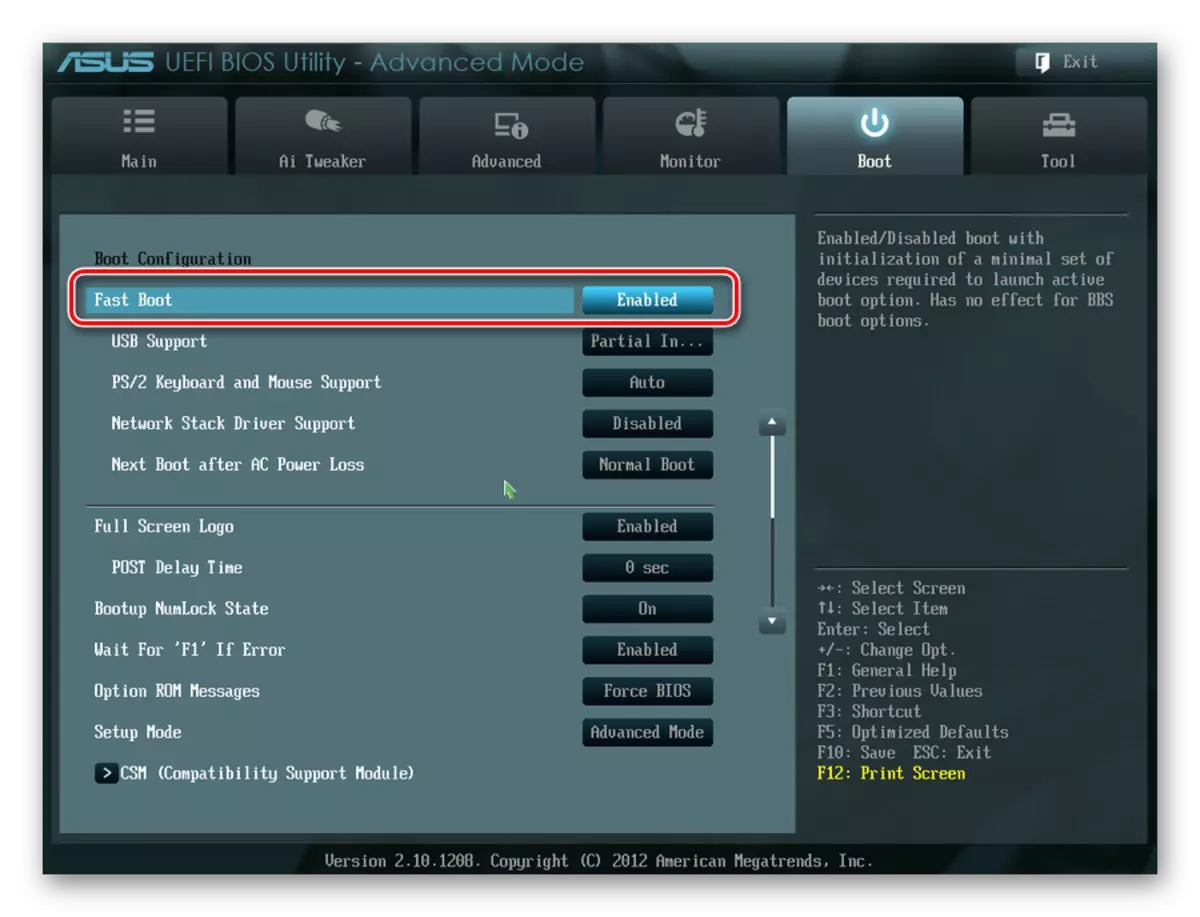
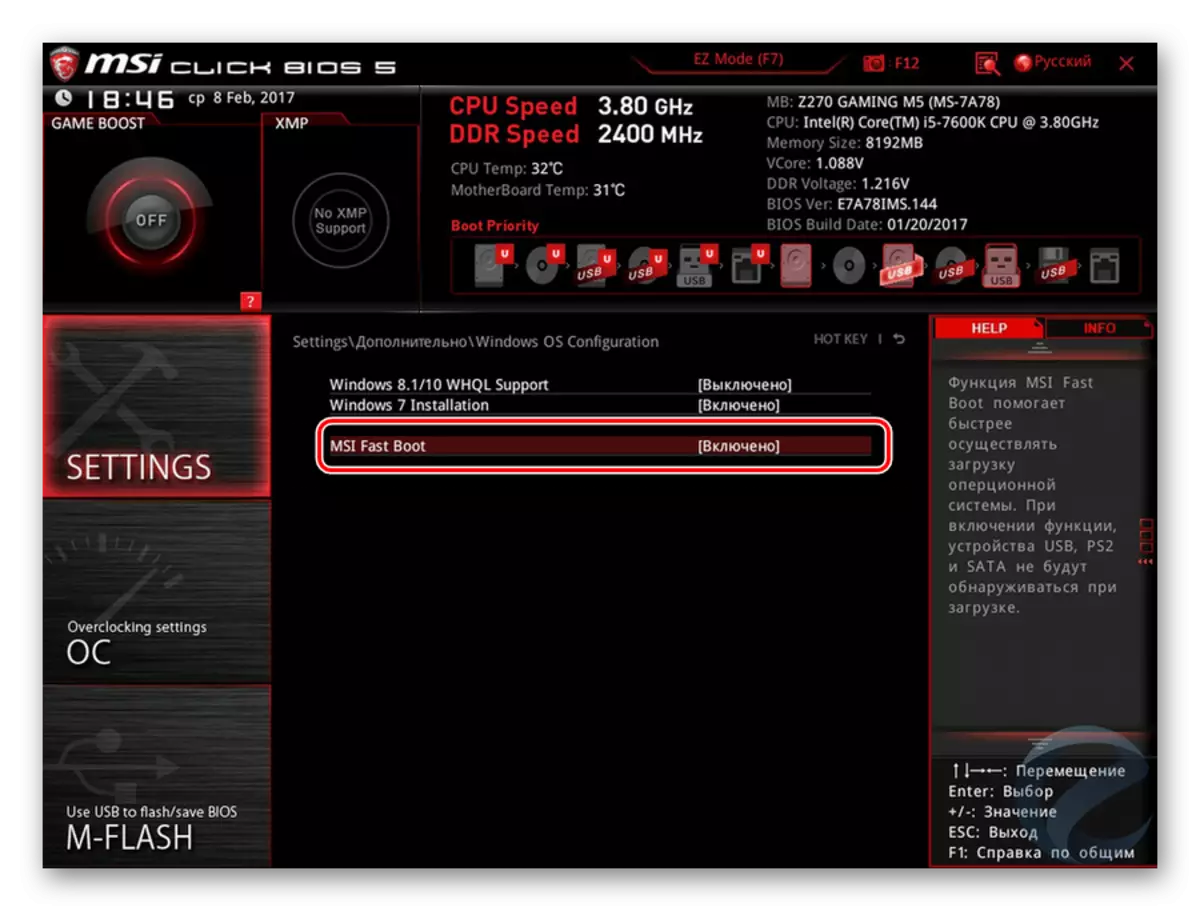
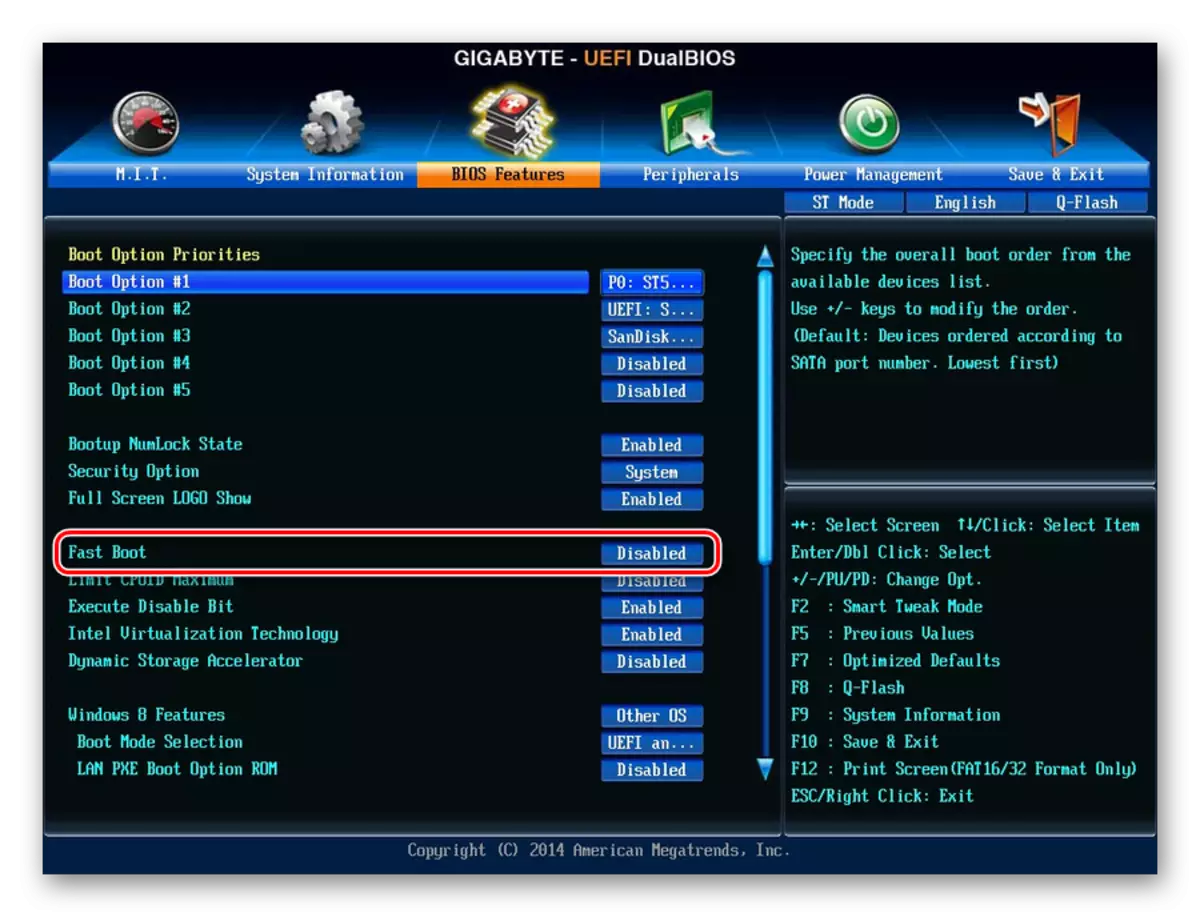
Em outro UEFI, por exemplo, asrocks a localização do parâmetro será semelhante aos exemplos acima.
- Pressione F10 para salvar as configurações e sair do BIOS. Confirme a saída selecionando o valor "y" ("sim").
Leia mais: Como chegar ao BIOS no computador
Agora você sabe que o parâmetro de inicialização rápida / bota rápida está representando. Tome cuidado com cuidado à sua desconexão e leve em conta o fato de que ele pode ser incluído da mesma maneira a qualquer momento, alterando o valor de volta para "desativado". Isso deve ser feito ao atualizar o componente de hardware do PC ou a ocorrência de erros inexplicáveis na operação até mesmo o tempo de configuração comprovado.
